Outlook PSTファイルをパスワードで保護する方法
独立した共有コンピューターを使用している場合ユーザーアカウントの場合、他のユーザーがあなたのプライベートメールを見ることは望ましくありません。 Outlook 2003、2007、2010で個人用フォルダ(.pst)ファイルをパスワードで保護する方法は次のとおりです。
Outlook 2010で、[ファイル]タブ、[アカウント設定]の順にクリックします。

次に、[データファイル]タブをクリックします。次に、保護するアカウントを強調表示します。設定をクリックします。
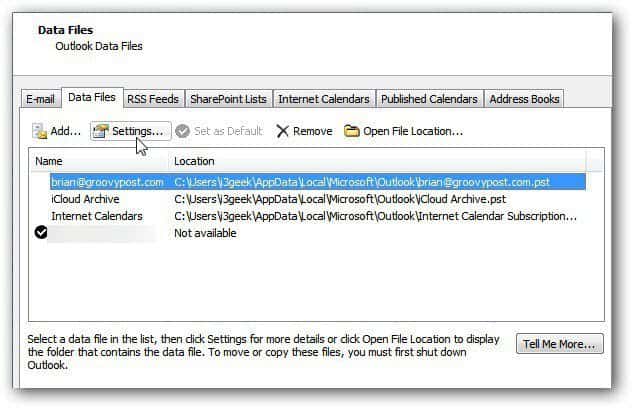
Outlookデータファイル画面が開きます。 [パスワードの変更]をクリックします。
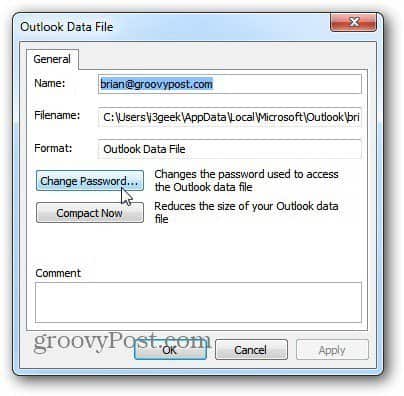
次に、強力なパスワードを2回入力します。長さは最大15文字で、記号と数字を含めることができます。これは共有コンピューターなので、 しないでください パスワードを保存するオプションをチェックします。 [OK]をクリックして、開いている残りの画面を閉じます。
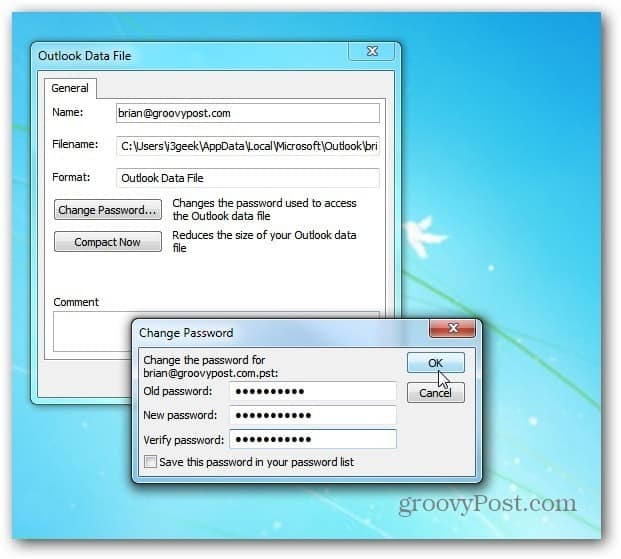
Outlookを再起動すると、作成したパスワードを入力してそのアカウントを使用する必要があります。
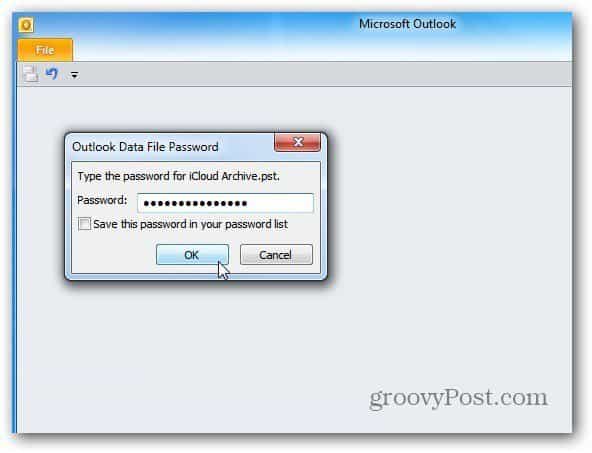
ユーザーが[キャンセル]をクリックすると、Outlookは開きますが、パスワードなしでは保護したアカウントにアクセスできません。
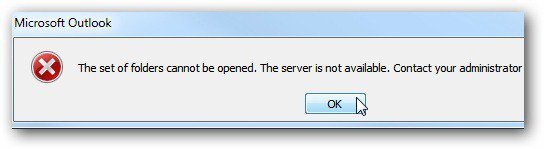
これは、Outlook 2003および2007でも実行できます。 Outlookデータファイルにアクセスするには、 ファイル>>データファイル管理.
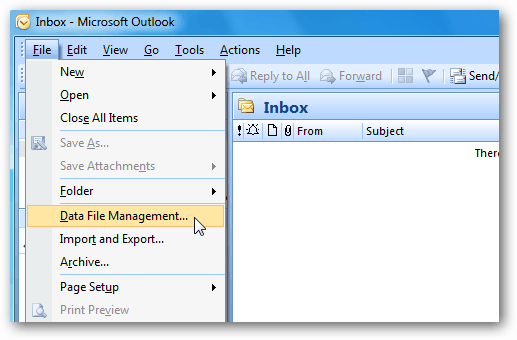
次に、上記の手順に従って、PSTデータファイルのパスワードを設定または変更します。
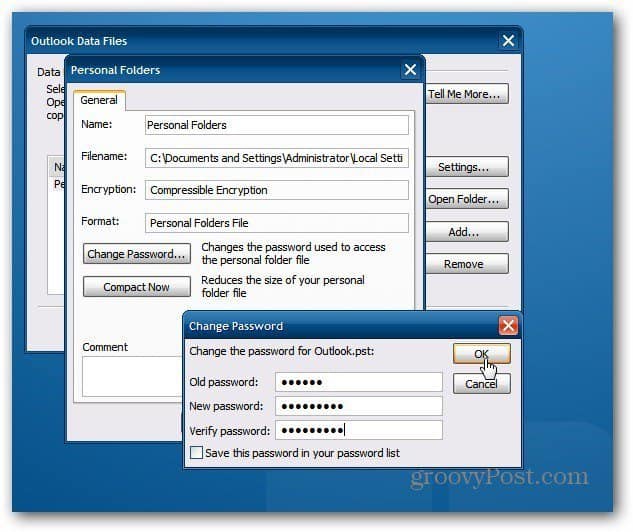
メールのスヌープを使用してPCを共有している人を望まない場合は、パスワードを作成します。覚えておくべき主なことは、パスワードの保存を確認しないことです。
データを確実に保護したい場合は、ベストプラクティスとして個々のユーザーアカウントを作成してください。










コメントを残す